苹果系统投屏怎么设置 mac投屏教程
更新时间:2024-03-13 16:59:15作者:jiang
在如今的数字化时代,投屏已经成为我们日常生活中不可或缺的一部分,对于使用苹果系统的用户来说,如何进行投屏设置成为了一个备受关注的问题。在Mac电脑上投屏可以让用户将屏幕内容分享到更大的显示器或电视上,让观看体验更加舒适和便捷。接下来我们就来看看苹果系统投屏的设置方法和教程。
步骤如下:
1.打开系统偏好设置
在苹果电脑上,打开左上角苹果菜单。在菜单列表中,选择【系统偏好设置】选项
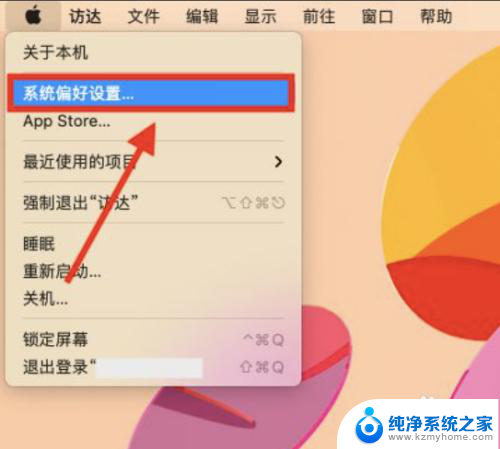
2.进入显示器
进入系统偏好设置页面,打开【显示器】设置项
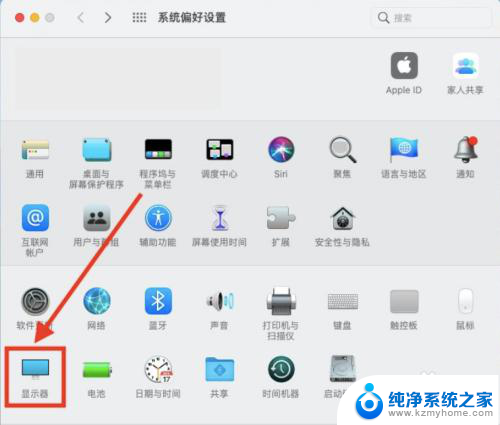
3.打开选择列表
在显示器设置窗口,打开【隔空播放显示器】选择列表。如下图所示
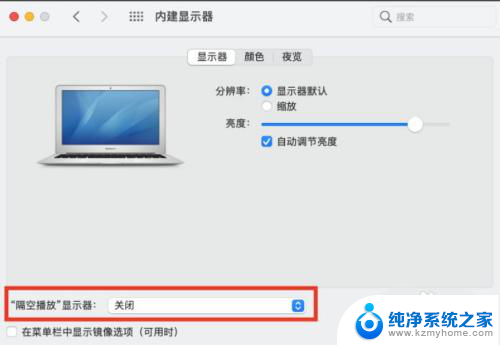
4.选择显示器
在打开的隔空播放显示器选择窗口,选择可以投屏隔空播放显示器。即可
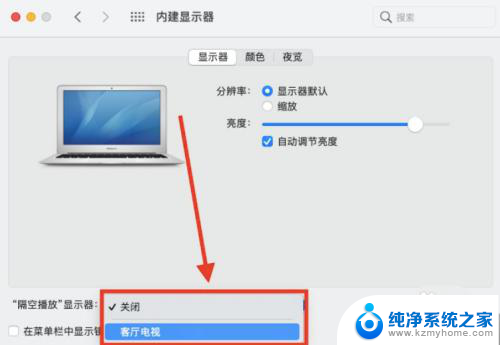
以上是关于如何设置苹果系统投屏的全部内容,对于不了解的用户,可以按照小编的方法进行操作,希望能对大家有所帮助。
苹果系统投屏怎么设置 mac投屏教程相关教程
- 苹果电脑投屏在哪里设置 苹果电脑投屏教程
- iphone升级后不能投屏 苹果更新iOS14系统后无法投屏怎么办
- 鸿蒙投屏怎么投到电视上 鸿蒙系统电视投屏功能教程
- 苹果手机怎么和macbook投屏 iphone投屏到mac步骤
- 苹果手机如何投屏到macbookpro iphone如何投屏到mac
- 苹果电脑投屏怎么打开 苹果电脑如何打开无线投屏功能
- 苹果笔记本电脑怎么投屏 苹果笔记本投屏功能操作步骤
- 苹果手机可以给电脑投屏吗 苹果手机怎么投屏到电脑上
- iphone12投屏在哪里设置 苹果12投屏电视的方法与步骤
- 怎么投屏oppo手机到电视 oppo手机投屏电视设置教程
- ps删除最近打开文件 Photoshop 最近打开文件记录清除方法
- 怎么删除邮箱里的邮件 批量删除Outlook已删除邮件的方法
- 笔记本电脑的麦克风可以用吗 笔记本电脑自带麦克风吗
- thinkpad没有蓝牙 ThinkPad笔记本如何打开蓝牙
- 华为锁屏时间设置 华为手机怎么调整锁屏时间
- 华为的蓝牙耳机怎么连接 华为蓝牙耳机连接新设备方法
电脑教程推荐
- 1 笔记本电脑的麦克风可以用吗 笔记本电脑自带麦克风吗
- 2 联想电脑开机只显示lenovo 联想电脑开机显示lenovo怎么解决
- 3 如何使用光驱启动 如何设置光驱启动顺序
- 4 怎么提高笔记本电脑屏幕亮度 笔记本屏幕亮度调节方法
- 5 tcl电视投屏不了 TCL电视投屏无法显示画面怎么解决
- 6 windows2008关机选项 Windows server 2008 R2如何调整开始菜单关机按钮位置
- 7 电脑上的微信能分身吗 电脑上同时登录多个微信账号
- 8 怎么看电脑网卡支不支持千兆 怎样检测电脑网卡是否支持千兆速率
- 9 荣耀电脑开机键在哪 荣耀笔记本MagicBook Pro如何正确使用
- 10 一个耳机连不上蓝牙 蓝牙耳机配对失败